EAの稼働方法自体は、前回ご紹介しましたインジケーターをチャートにドラッグ&ドロップする方法となりますので、難しいことはありません。
ただ、その前にEAを購入したり、貰ったりした場合に、まずMT4指定の場所に保存する必要があります。
こちらは、どのEAでも同じ方法ですので、是非やり方を覚えておきましょう!
①MT4を立ち上げて、ツールバーのファイルから『データフォルダを開く』をクリックします。
②フォルダ一覧が表示されますので『MQL4』をクリックします。
③さらにフォルダ一覧が表示されますので、その中から『Experts』をクリックしExpertsのフォルダが開きます。
④このフォルダ内にEAを挿入します。
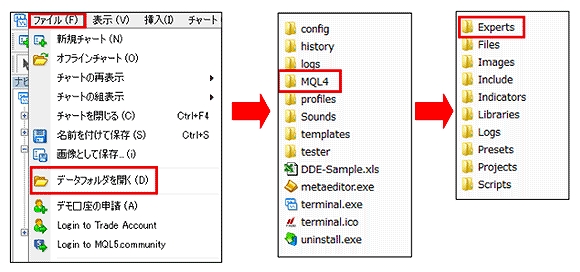
・デスクトップや他のフォルダにあるEAを『Experts』フォルダに入れる画像です。↓
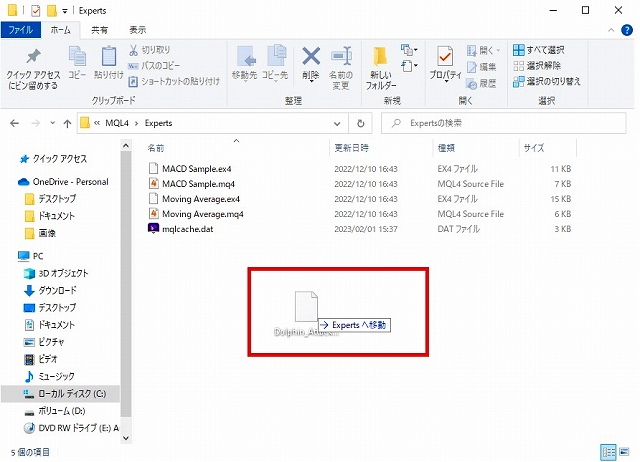
EAをExpertsフォルダに入れることができたら、MT4を再起動します。
MT4の右上の『×印』でMT4を一旦閉じて、再び立ち上げます。
または、
『ナビゲーター』欄の『エキスパートアドバイザ』を展開し、何でも良いのでEAを一つ選択し、右クリックします。
そうすると、タブが開くので『更新』をクリックします!(下記の画像のように)
どちらの方法でも、同じです。
では、『エキスパートアドバイザ』にEAが入ったのを確認しましょう!

もし、これで、挿入したはずのEAが出てこない場合、EAを入れた場所を間違えている可能性大です。
もう一度、ちゃんと『MQL4』の『Experts』フォルダに入れたかチェックしましょう!
このように、『ナビゲーター』欄のエキスパートアドバイザ内に、入れたいEAが入ったのを確認できたら完了です!!
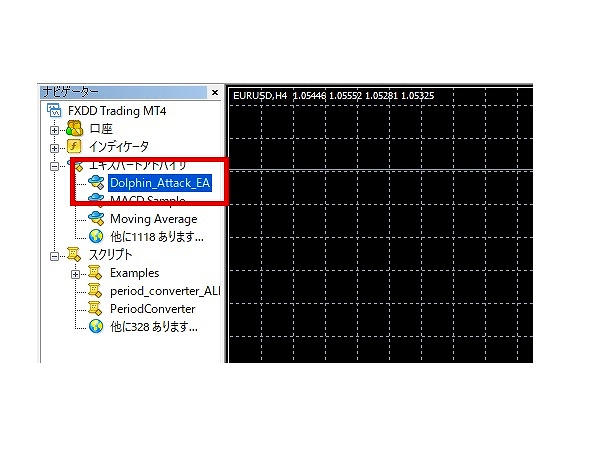
では、次にEAがちゃんと入ったら、EAをちゃんと動かす為の設定をします!
こちらも、どのEAでも基本同じように設定して頂けたらと思います。
①MT4の上部ツールバーの『ツール』から『オプション(O)』をクリック。
②MT4の画面上にオプション画面が表示されるので、表示されたオプション画面のタブから、
『エキスパートアドバイザ』を選択し、
『自動売買を許可する』
と
『DLLの使用を許可する(信頼できるアプリケーションのみで有効)』の
2つのチェックボックスにチェックを入れ、最後に『OK』ボタンをクリックし画面を閉じる。
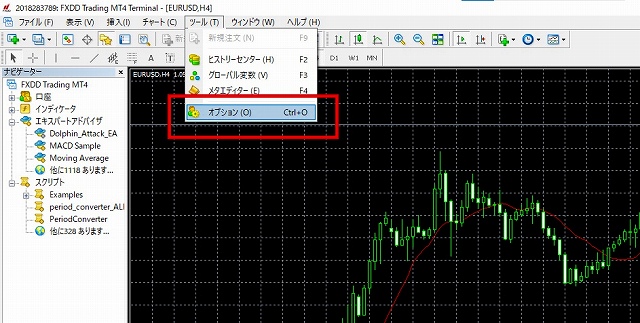
↓ 重要な設定なので、お忘れなく!
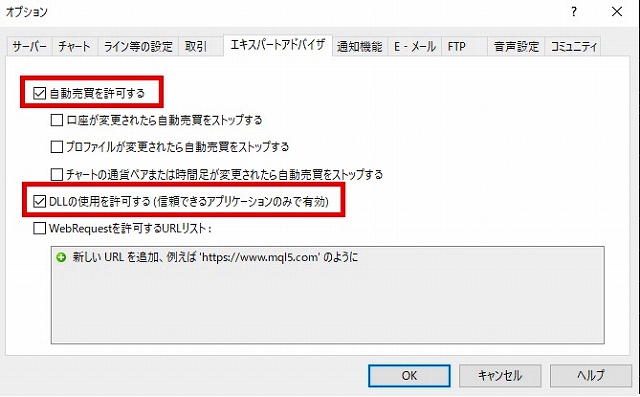
EAによって、どの通貨ペアでどの時間軸で稼働させるかが決まっています!
今一度、EAの仕様書などをチェックし、確認しましょう!
稼働させるEAをMT4の左側のナビゲーターの中から選び、作成したチャートにドラッグ・アンド・ドロップをして挿入します。
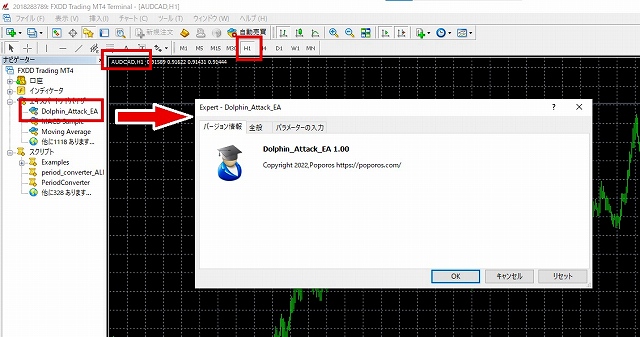
表示画面から『全般』タブを選択します。
『自動売買を許可する』、『DLLの使用を許可する』、『外部エクスパートの使用を許可する』の
3点にチェックボックスにチェックが入っているか確認し、入っていなければ入れて下さい!
最後に「OK」ボタンをクリックしてください。
『アラームを有効化』は任意ですので、どちらでも可。
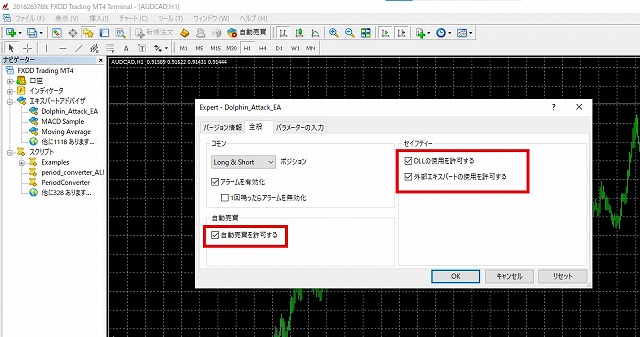
最後に、パラメーターを任意で入力します。
こちらは、EAの仕様書などをよく読んで設定して下さいね(*’ω’*)
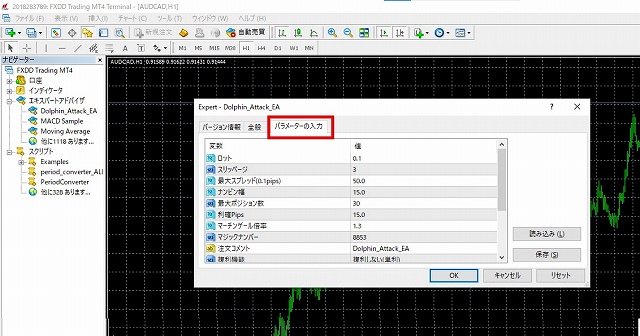
そうすると、画面右上に、口を閉じた、不機嫌な、にこちゃんマークがでます!
この状態では、稼働しておりません。
『ツールバー』の『自動売買』ボタンをクリックします!
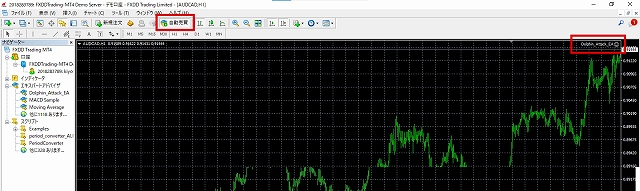
そうすると、にこちゃんマークが笑ったマークになるので、これで無事設置完了です!
ちょっと画面が分かりづらいので、ツールバーを拡大すると。
・こちらは、EAを停止中の表示↓

・こちらは、EAが稼働中の表示↓

とりあえず、にこちゃんマークが笑っていたら、EAは稼働をしている状態で、にこちゃんマークが不機嫌なマークの時はEAは停止中となっておりますので、覚えておきましょう!
では、こちらがEAの基本的な導入稼働方法です!
EAは、自動で売買してくれる便利なシステムです♪
自分に合うEAに出会えると良いですね!
それでは、今回は以上になります。
次回は、このEAがどのように動くのかを試す『バックテスト』の仕方をご紹介します!
バックテストが出来ると、EAがどんな時に動くのか確認でき、信頼度を上げることができます。
また、逆に配布されたEAは、全く使い物にならない低レベルなシステムの場合、
実際に実稼働させる前に、これは実口座で運用してはダメ。
と事前に分かるようになります!
とても重要ですので、是非使い方をマスターして下さいね!
では、次の記事では、MT4のバックテスト機能を使ってEAがどのように動くのか?
を紹介させて頂きます。
とても大切なことなので、是非ご覧下さい。
 【MT4】EAのバックテスト方法を徹底解説【保存版】
【MT4】EAのバックテスト方法を徹底解説【保存版】
 ポポロスFX
ポポロスFX 
